Om du vill använda Mixer och den inte visar videoströmmen är du inte den enda användaren som hanterar detta.
Den här frågan kan orsaka viss stress för människor som vill strömma en specifik spelsession online, och effekten av denna fråga blir ännu större om du streamar videor online professionellt.
Mixern som inte visar videoströmproblemet kan orsakas av en mängd olika problem. Det beror på detaljerna i din situation, därför kan problemet orsakas antingen av ett problem med streameren eller med din streaming-enhet.
I den här artikeln kommer vi att försöka lösa problemet genom att använda några av de beprövade metoderna vi hittade genom att utföra djupgående undersökningar på forumen som hanterar felsökning av Mixer-problem. Läs vidare för att ta reda på hur du gör det.
Vad ska jag göra om Mixer inte visar videoström på Windows 10??
1. Kontrollera Mixer Service Health Dashboard
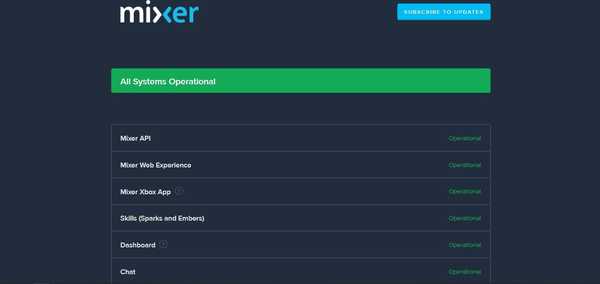
Innan du försöker ändra någon av datorns inställningar måste du först se till att Mixerservrarna är igång.
För att göra det, besök den officiella Mixer Service Health Dashboard och kontrollera om servrarna är online. Om de är och allt fungerar ordentligt, följ följande metoder.
2. Din webbläsare kanske inte fungerar med Mixer

Om du använder Opera har vi dåliga nyheter för dig. På samma sätt kommer Vivaldi också att stöta på problem med Mixer.
Mixer stöder inte din webbläsare och det enda sättet att fixa det (för tillfället) är att byta webbläsare när du försöker strömma online.
Om du behöver en webbläsare att använda med Mixer, föreslår vi att du använder UR Browser. Denna webbläsare är byggd på Chromium-motorn och är integritetsfokuserad.
Webbläsaren är inte associerad med Google på något sätt, så den skickar inte din personliga information till Google. Dessutom har det också spårning, skadlig kod och sekretessskydd.
Om du behöver mer säkerhet finns det en inbyggd VPN som du kan använda.
Kommer din dator att sova medan du streamer video online? Prova detta för att fixa det
3. Rensa webbläsarens cache och uppdatera webbsidan
- Ladda ner CCleaner och installera den till din hårddisk.
- Öppna CCleaner.
- Klicka på Anpassad ren knapp.
- Markera rutorna bredvid cache alternativ för de webbläsare du använder med Mixer.
- Klick Kör renare.
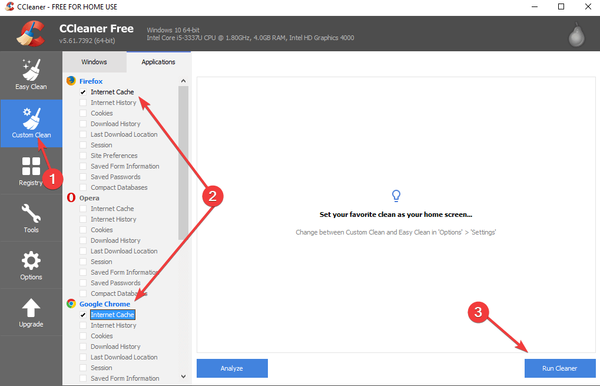
- Kontrollera om problemet kvarstår.
4. Ändra dina ströminställningar

Sändare möjliga orsaker:
- Sändarens kodarinställningar kan vara inställda för högt, och deras hårdvara kan inte hantera det ordentligt. Kontrollera de bästa inställningarna här.
- CPU: n för enheten som sändaren använder kanske når sin gräns under streaming.
Viewer möjliga orsaker:
- Inställningarna på visningssidan är för höga för att din Internetbandbredd ska hanteras ordentligt.
- Bufferthastigheten är för hög för bandbredd. Använd lägre bandbredd.
Slutsats
Vi förstår hur viktigt det är för dig att kunna streama dina favoritspel ordentligt, utan några fördröjnings- eller buffertproblem.
Av denna anledning undersökte vi i den här artikeln de bästa lösningarna på de möjliga orsakerna till att du stöter på detta problem.
Vi hoppas att den här guiden lyckades hjälpa dig att lösa problemet med att Mixer-appen inte visar videoströmmen i Windows 10.
Meddela oss gärna om den här artikeln hjälpte dig eller om du har några andra förslag på hur du löser problemet. Du kan göra det genom att använda kommentarsektionen nedan.
 Friendoffriends
Friendoffriends



